Cài Đặt Sử Dụng Trình Cài Đặt
Bạn có thể chỉ định thủ công cổng hoặc địa chỉ IP để sử dụng cho mạng được kết nối hoặc thiết bị được kết nối cục bộ và cài đặt trình điều khiển. Cài đặt theo quy trình này khi bạn không thể tự động phát hiện một thiết bị trên mạng hoặc yêu cầu cài đặt riêng.
Cũng như khi bạn sử dụng một cổng hiện nay, bạn có thể thêm một cổng.
Điều kiện tiên quyết
Xác nhận cổng cần được chỉ định
Chỉ định cổng TCP/IP chuẩn, cổng máy in mạng hoặc cổng nội bộ. Bạn có thể chỉ định một cổng đã đăng ký. Bạn có thể chọn một cổng tạm thời ([LPT1] v.v...) và cài đặt nó sau khi hoàn thành cài đặt.
Xác nhận tên máy chủ hoặc địa chỉ IP của thiết bị (nếu thêm một cổng TCP/IP chuẩn).
Nếu bạn đang cài đặt bằng việc thêm cổng TCP/IP chuẩn, bạn cần nhập tên máy chủ, tên hoặc địa chỉ IP của thiết bị. Đối với tên máy chủ hoặc tên của thiết bị, sử dụng tên mà thiết bị được sử dụng trên mạng. Nếu bạn không biết tên hoặc giá trị cần chỉ định, kiểm tra với người quản trị mạng.
Xác nhận máy in chia sẻ (nếu thêm một cổng máy in mạng)
Máy in chia sẻ được chọn khi thêm cổng phải phù hợp với thiết bị được chọn qua trình cài đặt. Và, xác nhận rằng phiên bản của trình điều khiển đã cài đặt trong máy in chia sẻ phù hợp với phiên bản của trình cài đặt.
Đảm bảo đăng nhập vào máy tính đã cài đặt trước máy in chia sẻ chỉ định.
Khi khởi động máy tính, đăng nhập là thành viên của Administrators.
[Bàn làm việc] màn hình hiển thị (khi sử dụng Windows 8.1/Server 2012 R2)
Quy trình
1.
Nhấp đúp [Setup.exe].
2.
Nếu bạn muốn thay đổi ngôn ngữ được hiển thị bởi trình cài đặt, lựa chọn [Ngôn ngữ] → nhấp vào [Tiếp].
Trình điều khiển sẽ được cài đặt theo ngôn ngữ đã chọn.
3.
Đọc HỢP ĐỒNG CẤP PHÉP PHẦN MỀM CANON → nhấp vào [Có].
4.
Nếu màn hình dưới đây được hiển thị, chọn [Thêm máy in mới] → nhấp vào [Tiếp].
[Thêm máy in mới và cập nhật trình điều khiển máy in hiện có]: Lựa chọn phần này khi bạn muốn cập nhật trình điều khiển đã được cài đặt đồng thời bổ sung một trình điều khiển mới.
[Cập nhật trình điều khiển máy in hiện có]: Chọn phần này nếu bạn chỉ muốn cập nhật trình điều khiển. Để biết thêm chi tiết, tham khảo quy trình cập nhật trình điều khiển.
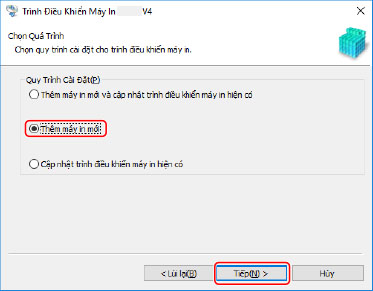
Chọn thiết bị để cài đặt từ [Danh Sách Máy In] → nhấp vào [Tiếp].
[Số Lượng Máy In]: Nhập số lượng máy in sẽ được cài đặt cho thiết bị đã chọn. Có thể đăng ký nhiều thiết bị cùng lúc bằng cách chỉ định nhiều máy in.
 LƯU Ý
LƯU ÝKhi nhiều máy in được gán cùngmột cổng cho thiết bị đơn lẻ, nhiều danh sách chờ in sẽ được đăng ký cho thiết bị đã chọn. Có thể chỉ định các cài đặt mặc định khác nhau cho mỗi danh sách chờ in để phân biệt các danh sách đó khi in. Tuy nhiên, bạn chỉ có thể gán một cổng cho một thiết bị khi chỉ định cổng máy in mạng.
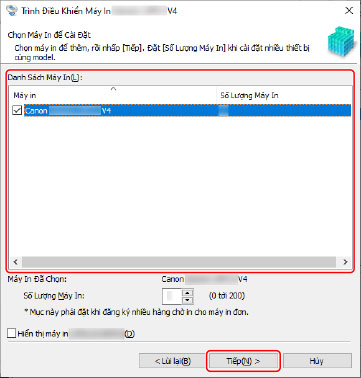
Cài đặt cổng.
Nếu bạn đã nhập nhiều máy in cho một thiết bị ở bước 5., cài đặt cổng cho máy in đầu tiên sẽ được dùng làm cài đặt mặc định cho máy in thứ hai và các máy in sau đó.
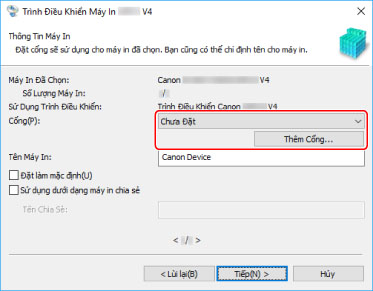
(1) Nhấp vào [Thêm Cổng] → chọn [Standard TCP/IP Port] từ [Cổng để Thêm] → nhấp vào [OK].
(2) Nhấp vào tên thiết bị hoặc địa chỉ IP theo hướng dẫn của trình hướng dẫn.
[Port Name] được tự động nhập. Thay đổi tên cổng nếu được yêu cầu.
Nếu màn hình [Additional port information required] được hiển thị, nhấp vào "Mở chi tiết" sau và thực hiện các thao tác cần thiết.
Thực hiện một trong các thao tác sau.
Trở về màn hình trước trong trình hướng dẫn → nhập lại thông tin cho [Printer Name or IP Address] → nhấp vào [Tiếp].
Chọn [Device Type] > [Standard] > [Canon Network Printing Device with P9100] → nhấp vào [Tiếp].
Tùy thuộc vào thiết bị bạn đang sử dụng, tên bạn chọn trong [Device Type] > [Standard] có thể khác với [Canon Network Printing Device with P9100].
(3) Nhấp vào [Hoàn tất].
(1) Nhấp vào [Thêm Cổng] → chọn [Mạng] từ [Cổng để Thêm] → nhấp vào [OK].
(2) Chọn máy in mạng bạn đang sử dụng → nhấp vào [OK].
 LƯU Ý
LƯU ÝNếu một máy in mạng tương ứng với thiết bị không được hiển thị trong danh sách, hệ điều hành hoặc cài đặt thiết bị có thể không đúng. Tham khảo xử lý sự cố sau để bật thiết bị cần được hiển thị trong danh sách máy in.
Khi thêm một cổng nội bộ
(1) Nhấp vào [Thêm Cổng] → chọn [Local Port] từ [Cổng để Thêm] → nhấp vào [OK].
(2) Nhập tên cổng → nhấp vào [OK].
Chọn một cổng từ [Cổng].
Thay đổi [Tên Máy In] nếu cần → nhấp vào [Tiếp].
[Đặt làm mặc định]: Chọn phần này để đặt thiết bị làm thiết bị thường được sử dụng.
[Sử dụng dưới dạng máy in chia sẻ]: Chọn phần này nếu bạn muốn chia sẻ thiết bị.
Nếu bạn đã thêm hoặc chọn cổng máy in mạng, bạn không thể cài đặt [Tên Máy In] và [Sử dụng dưới dạng máy in chia sẻ].
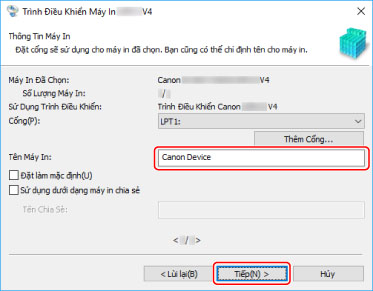
Nếu bạn đã chọn nhiều thiết bị hoặc đã nhập nhiều máy in cho một thiết bị trong bước 5., hãy lặp lại bước 6. và 7.
8.
Kiểm tra [Danh Sách Máy In cần Cài Đặt] → nhấp vào [Bắt đầu].
Tiếp tục cài đặt theo hướng dẫn trên màn hình.
9.
Kiểm tra thông báo hoàn tất cài đặt → nhấp vào [Thoát].
Bạn cũng có thể in trang thử nếu cần.